出力の手引きWeb[第14版]
2010年12月16日 | Acrobat Xの印刷関連はどこに行った?
UIが大きく変わったAcrobat Xですが、印刷に関係する機能も従来と同じ所にはありません。
しかし、印刷関係の機能がなくなった訳ではありません。(Acrobat 9で発生していたこの問題は、Acrobat Xで修正されています)
UIの変更に伴って、ほとんどの機能がMacのメニューバーから、ウインドウの上部にあるツールバーに移動しています。
標準のツールバーの右下の「ツール」をクリックするとこんな表示になります。ツールバーの中の「ツール」…
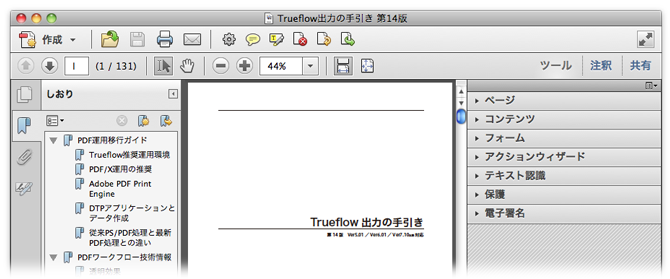
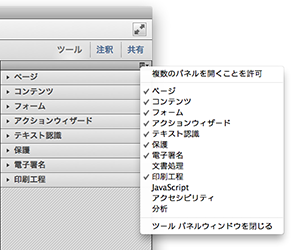
デフォルトでは、ここにも「印刷工程」は表示されていません。
右図のプルダウンメニューから「印刷工程」にチェックを入れるとようやく「印刷工程」が表示されます。
しかし、これでは肝心のドキュメントの表示エリアが狭すぎます。
この例では、しおりを入れると、表示エリアはウインドウの半分以下です。
そこで、以下の手順では、右側の「ツール」領域を使わずに、上部のツールバーをカスタマイズすることで「印刷工程」を選択できるようにします。
■選択した領域にズーム![]()
・まず、選択領域でズームするツールがありませんので、これを追加します。
・プルダウンメニューの「表示」→「表示切り替え」→「ツールバー項目」→「選択とズーム」→「マーキーズーム」を選択
・この要領で他の必要なツールを追加しますが、この方法では印刷関連の機能は追加できません。
■印刷関連機能の追加
・プルダウンメニューの「表示」→「表示切り替え」→「ツールバー項目」→「クイックツール」を選択します。
・「クイックツールをカスタマイズ」というウインドウが表示されますので、必要な機能を右側に移動します。
・ここで、「ツール」→「印刷工程」を開きます。やっと出てきた、印刷工程
・例として「出力プレビュー」「プリフライト」「インキ」「分割・統合プレビュー」を追加した状態です。
・適宜区切り線も挿入します。
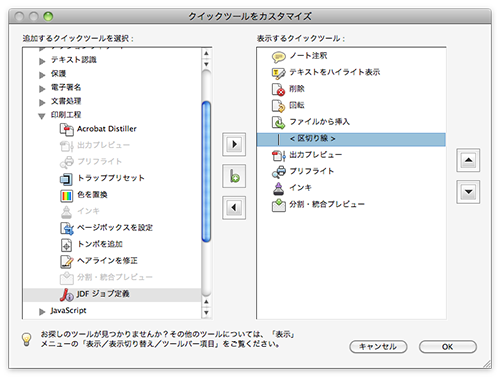
・「OK」をクリックすると、ツールバーに選択された項目のアイコンが現れます。
・慣れないアイコンさえ覚えれば、その先は見覚えのある代わり映えのないツールが現れます。
ちなみにTouchUp関係では「クイックツールをカスタマイズ」の中の「ツール」→「コンテンツ」の中で
「TouchUpオブジェクトツール」→「オブジェクトを編集」
「TouchUpテキストツール」→「文章テキストを編集」
に改名されています。編集しちゃダメだけど
■ページナビゲーションの追加
Trueflow出力の手引きのPDF版などを表示する場合はページナビゲーションを用いると便利です。
例えば目次からあるページに移動した後に、また目次に戻る様な場合「前の画面」という指定が使えます。
「表示」→「表示切り替え」→「ツールバー項目」→「ページナビゲーション」→「前の画面」と「次の画面」を選択
以上のツールを選択するとツールバーは以下の様になります。
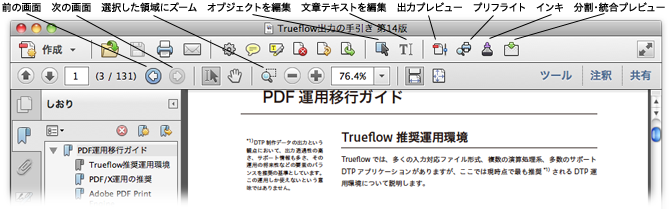
印刷工程を隠したがってる、と思われても仕方ないよね…

2010年08月25日 | Illustratorの「以前の形式」は推奨できません
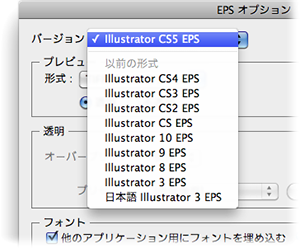 Illustratorネイティブ形式や、Illustrator EPS形式で保存する場合に「以前の形式」で保存することができますが、この形式での運用は推奨できません。
Illustratorネイティブ形式や、Illustrator EPS形式で保存する場合に「以前の形式」で保存することができますが、この形式での運用は推奨できません。
「以前の形式」での保存というのは、以前のバージョンのIllustratorで開くことができるかも知れない形式であるに過ぎず、文字組みや新しいバージョンの機能に関わる効果が変化します。
また、それだけでなく、この「以前の形式」での保存に関わる修正が施される場合があり、過去のバージョンのIllustratorと完全に同じ出力が得られるとは限りません。
その修正の結果、より良い結果になる場合もそうじゃない場合もあるかも知れませんが、知らないうちに出力結果が変わる可能性のある運用は、印刷のワークフローとして好ましくありません。
これに起因する事故も現実に発生しています。
Trueflow出力の手引き 第14版 P6の「Illustratorデータ対応表」に基づいて、「以前の形式」は使用せず、常にそのバージョンが最新形式になる様な運用を行ってください。

2010年07月27日 | 7つの問題の対策、完了しました
出力の手引きWebでは、以前より重要な不具合情報に関して、その原因がRIP側にあっても、DTPアプリケーション側にあっても、いち早くお知らせすると共に「発生条件」と「回避策」の情報公開を行ってきました。もちろん、今後も続けます、が…
しかし、「発生条件」と「回避策」による対策はあくまでも根本解決までの一時的な対策に過ぎません。
この記事では、今までに公開してきたPDF運用における7つの問題の全てについてTrueflow側での根本解決ができましたので、今までの経緯と情報ページへのリンクと共にお知らせ致します。
重要なことは「発生条件」と「回避策」だけでなく、問題解決までの経過についてトラッキング(経過を追跡すること)を正確に行い、どのパッチでどの問題が修正されるのかを正しく把握しておくよう心がけてきました。この、当たり前とも思えることが、案外タイヘンなんです。
・目次ページを更新しています。
・修正バージョンの記載よりも新しいバージョンは対応済みです。
■ 1) 透明の変換用カラースペース
2008年10月31日|AdobeCS系のカラー設定と透明効果|![]()
2009年01月29日|AdobeCS系のカラー設定と透明効果(つづき)|![]()
 【概要】
【概要】
この問題は上記記事にある様に、本来データ作成上の問題ですが、Trueflow側でも問題を検知し、自動的に修正する対応を行いました。
【対応状況】
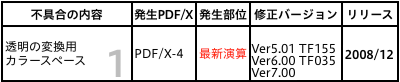
■ 2) InDesignCS2〜CS4での合成フォントの問題
2009年04月23日|InDesignCS2〜CS4での合成フォントの問題|![]()
2009年05月22日|InDesignCS2〜CS4での合成フォントの問題(Adobe情報)|![]()
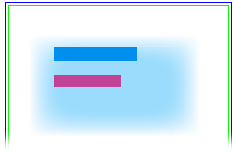 【概要】
【概要】
この問題はPDFの規格通りに処理しても、DTPアプリケーションでの表示と異なるケースで、InDesignCS4 6.0.4以降でも修正されていますが、以前の記事にも説明した通り、Trueflowではそれ以前のInDesignで書き出したデータも期待通り出力できる様になります。
【対応状況】
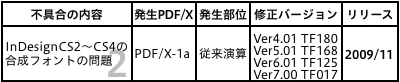
■ 3) InDesign「効果」の問題
2008年12月12日|InDesignCS3/4の「効果」で出力が不正になる|![]()
2009年02月02日|InDesignCS3/4の「効果」の問題(Adobe情報)|![]()
 【概要】
【概要】
PDF処理系統に問題があり、AcrobatのTouchUpオブジェクトツールで対象となるオブジェクトを僅かに移動する等の、何らかの「PDFに関わる操作」が行われると問題が表面化します。Trueflowでも、自動製版やカラー変換など、設定によってはPDFを操作する場合があり、同様の問題が発生していました。
【対応状況】

■ 4) RIPのメモリ管理の問題
2009年04月28日|RIPのメモリ消費量を少なくする編集|![]()
2009年05月13日|RIPのメモリ消費量を少なくする編集(2) - パッチ公開|![]()
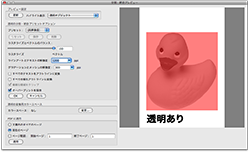 【概要】
【概要】
RIPにとって、メモリ管理を効率的に行う事は、複雑なデータに対応したり、パフォーマンス向上のために重要です。過去、2回の改善を行ってきました。Ver7.00以降は既に対策済みです。
【対応状況】
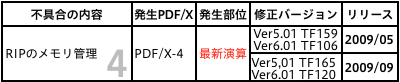
■ 5) 縦書き文字で文字化が欠ける問題
2009年07月09日|縦書き文字に透明効果で文字が欠ける問題|![]()
2009年07月15日|縦書き文字に透明効果で文字が欠ける問題(2) - Adobe情報|![]()
2009年07月31日|縦書き文字に透明効果で文字が欠ける問題 (3) - 注意事項|![]()
2010年05月28日|縦書き文字に透明効果で文字が欠ける問題 (4) - CS5で修正|![]()
 【概要】
【概要】
この問題は、縦書き文字に透明とオーバープリントが同時に設定され、PDF/X-1a形式などアプリケーション側で分割統合が行われた際に、PDFの処理系によっては文字が欠けた様に出力される問題ですが、TrueflowではAdobe PDF Print Engine 2で発生していたこのAdobe PDF Print Engine (1)では正常だった、いわゆる「デグレード」問題をリリース前に修正しているので、全てのバージョンにおいてこの問題は発生しません。
【対応状況】
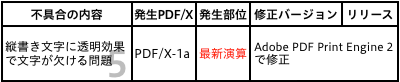
■ 6) InDesignに効果付きデータを配置
2009年11月04日|InDesignに効果付きデータを配置(1) - 発生条件、回避策|![]()
2009年11月05日|InDesignに効果付きデータを配置(2) - 発生原理、解説|![]()
 【概要】
【概要】
IllustratorまたはPhotoshopで作成したデータに特定の効果が付いている場合、ネイティブか、アプリケーションから書き出したPDFをInDesignに配置すると、出力が不正になる問題がありました。当時より「背景を透明に」で貼り込む回避策はありましたが、RIP側での修正により回避策も不要になりました。
【対応状況】
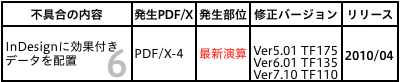
■ 7) 文字に透明度グラデーションを使う
2010年03月31日|文字に透明度グラデーションを使う|![]()
 【概要】
【概要】
Illustrator CS4以降を用いて、文字に透明度グラデーションを用いて、Trueflow内部で従来演算かPDF1.3化を行うと、文字列の2文字目以降が正しく出力されない問題がありました。2010年9月リリース予定のパッチで、この問題も修正されます。
【対応状況】
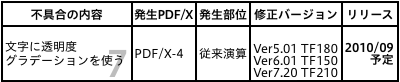
トレンドセミナー2010 (夏)にご参加頂きました皆様、この部分「メモを取る必要はありません」と言っていましたが、遅くなってしまい申し訳ありません。

2010年05月28日 | Trueflow出力の手引き 第14版 公開
Adobe Creative Suite 5に対応した「Trueflow出力の手引き 第14版」を公開しました。Trueflow SE製品情報ページよりダウンロードして下さい。併せて目次も更新しています。
今回も、設定ファイルが入っている「Trueflow印刷ユーティリティ2.5」は、変更がありません。フォルダ名としては「Adobe Creative Suite2&3」となっていますが、Adobe Creative Suite 4や5でも同じものが使えます。
Trueflow SE Ver5.01 TF175 、Ver6.01 TF135、Ver7.10 TF110以降に対応しています。
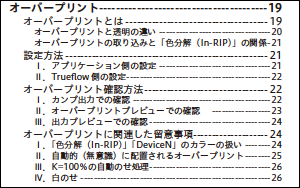 ■主な追記・変更項目
■主な追記・変更項目
・Adobe Creative Suite 5
(Trueflow SEでの検証も完了しており、新たな問題は見つかっていません)
・最初に「PDF運用移行ガイド」の章を追加
- 推奨環境に関する記事を追加
- Adobe PDF Print Engine とPDF/X-4に関する記事を添削
- 従来PS/PDF処理と最新PDF処理との違いに関する記事を追加
(Adobe PDF Print Engineのオーバープリントの挙動)
・PDF書き出し手順をPDF/X-4の場合で紹介
(PDF/X-1a書き出し手順も記載)
・出力の手引きWebへのリンクを追加
・QuarkXPress 8.1透明度設定対応
・その他、内容のブラッシュアップ、誤記・表現の修正など
・付録として、詳細目次(右図)と出力の手引きWebの目次を追加
 ■制作環境の変更
■制作環境の変更
このTrueflow出力の手引き 第14版はInDesign CS5を用いて制作しました。従来(第13版以前)はFrameMakerを用いて制作していました。
InDesignの相互参照、条件テキスト、ハイパーリンクなどの機能を活用して制作されています。
また、本文や小見出しの書体に、やさしく読みやすい「ヒラギノUD角ゴ」シリーズを採用しました。(大きな見出しは従来通り「ヒラギノ角ゴ」シリーズです)
■「出力の手引きWeb」とのリンク機能
従来と同様、この第14版では、本文と関連する情報がこの出力の手引きWebにある場合、![]() と書かれており、そこから該当するページへリンクしています。右図で体験してみよう!
と書かれており、そこから該当するページへリンクしています。右図で体験してみよう!
PDF上のリンク部分をクリックするとセキュリティ警告のダイアログが出る場合がありますが、Acrobatの場合は「このサイトに対するアクションを保存する」にチェックを入れてから「許可」をクリックする事で、以降www.screen.co.jpに対するリンクには警告は出なくなります。
このWebサイトへのリンクの許可に関する詳細な設定は、Acrobatの環境設定の「信頼性管理マネージャ」を用いて行う事ができます。既にブロックされており、表示できない場合もここの設定をチェックして下さい。
■更新情報も知りたい方へ
以前より、Trueflow出力の手引き 第13版をお読みの方で、この第14版で更新されたポイントを知りたい方のために、更新情報抜粋版を公開します。
Trueflow出力の手引き 第14版 更新情報 抜粋版(PDF/7.7MB)
<ご注意>
・これは40ページの抜粋版です。
・かならず、併せて第14版の本体(131ページ)もTrueflow SE製品情報ページよりダウンロードして下さい。
・この抜粋版以外の箇所でも、細かな修正が加えられています。
・抜粋版なので、文章内部のハイパーリンクが切れていたり、しおりの先のページがない場合があります。
・抜粋版では、追加変更箇所を赤字で示していますが、意味に影響のない変更部分は、赤字になっていない場合があります。
■ヒラギノUD角ゴW4 はこの様に使用されています


2010年05月28日 | 縦書き文字に透明効果で文字が欠ける問題 (4) - CS5で修正
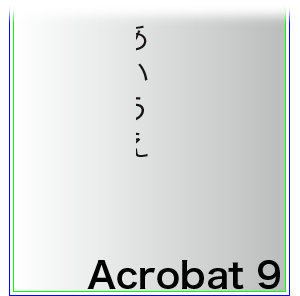 以前の記事、「縦書き文字に透明効果で文字が欠ける問題 (3) - 注意事項」で、縦書き文字に透明とオーバープリントが同時に設定されると、以下の問題が発生することを説明していました。
以前の記事、「縦書き文字に透明効果で文字が欠ける問題 (3) - 注意事項」で、縦書き文字に透明とオーバープリントが同時に設定されると、以下の問題が発生することを説明していました。
(1) Acrobat 9で文字が欠ける。
(2) Trueflowでの出力は正常。
(3) InDesign CS4 / Illustrator CS4に貼り込むと文字が欠けたものとして「固定化」され、どのデバイスに出しても文字が欠けてしまう。
InDesign CS5 / Illustrator CS5では、上記(3)の問題が修正されています。
この問題、CS3以前でもOK、CS5でもOKなのに、CS4のみがNGなので、注意が必要です。

2010年05月28日 | PDF運用では必要ないPPDの設定
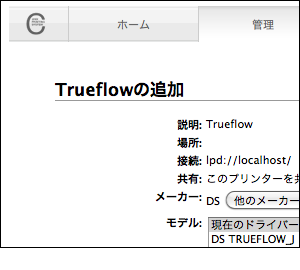 Adobeのサポートデータベースに「文章番号cpsid_84293 InDesign CS5 が認識する PPD ファイルの保存場所について」が掲載されていました。
Adobeのサポートデータベースに「文章番号cpsid_84293 InDesign CS5 が認識する PPD ファイルの保存場所について」が掲載されていました。
ここでは、Mac OS X環境について「/private/etc/cups/ppd」という不可視フォルダに保存する方法が案内されていますが、Trueflow出力の手引き 第14版ではP117~P118で説明されている「仮想プリンタの設定」の手順で、この場所にPPDが保存されるので、この不可視フォルダへの直接のアクセスは不要です。
Mac OS Xではプリントシステムとして「CUPS (Common Unix Printing System)」という標準仕様が採用されています。
通常はCUPSの存在を見ることはありませんが、Mac OS X上のWebブラウザから「http://localhost:631/」にアクセスする事で、そのマシン内部のCUPSの管理メニューを見ることができます。しかし、Mac OS Xでは、システム環境設定からプリント関連の設定を行う事ができるので、日常の使用ではここからCUPSの設定変更を行うべきではありません。
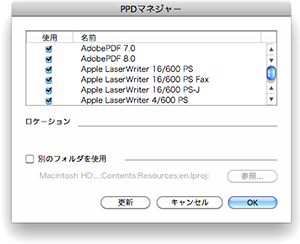 QuarkXPressでは「補助」→「PPDマネージャー」を開き、リストに必要なPPDファイルが見えない場合には「別のフォルダを使用」にチェックを入れることで、PPDが保存されているフォルダを指定する事ができます。
QuarkXPressでは「補助」→「PPDマネージャー」を開き、リストに必要なPPDファイルが見えない場合には「別のフォルダを使用」にチェックを入れることで、PPDが保存されているフォルダを指定する事ができます。
どちらにしてもPDFをダイレクトに出力する場合には、この煩雑なPPDの設定は不要です。

2010年05月28日 | 意味が分かるようになったIllustratorCS5の警告
以前の記事でIllustratorの白ノセ指定時に表示される大きな警告*1の意味が分からない事を紹介しました。
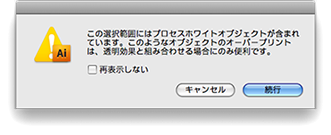 *1大きな警告 「便利です。」って言われても…
*1大きな警告 「便利です。」って言われても…
しかしCS5の同じ警告*2では、意味が分かる様になりました。つまり…
・ホワイトのオブジェクトへのオーバープリントは期待通りにならない
・白色を透かせたい場合は、オーバープリントじゃなくて、透明を使って下さい
…という意味であることが分かります。
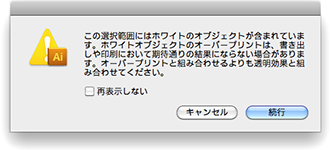 *2CS5の警告
*2CS5の警告
そこまでするなら、指定できない様にすればいいのに…
[第14版] [オーバープリント] [Illustrator] | 固定リンク|



















